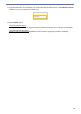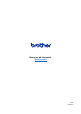Secure Print+ User's Guide
Table Of Contents
23
4.2 Slet uafhentede job
Vi anbefaler, at du optimerer Secure Print+ for at undgå at løbe tør for hukommelse på din Brother-maskine.
Hvis maskinens hukommelse er fuld, stopper maskinen udskrivning og accepterer ikke nogen nye sikre
udskriftsjob. Konfigurer din maskine for at slette eventuelle uafhentede udskriftsjob fra dens hukommelse.
1. Start din webbrowser.
2. Skriv ”http://maskinens IP-adresse” i browserens adresselinje (hvor ”maskinens IP-adresse” er IP-adressen
for maskinen eller printservernavnet). F.eks.: http://192.168.1.2.
3. Hvis maskinen beder dig om en adgangskode, skal du indtaste den og derefter klikke på .
4. Klik på fanen Administrator.
5. Klik på Stored Print Jobs (Gemte udskriftsjob) i venstre navigationsbjælke, og konfigurer indstillingerne for
Stored Print Jobs (Gemte udskriftsjob).
Indstilling Beskrivelse
Auto Delete (Automatisk
sletning)
Angiv det tidspunkt, hvor gemte udskriftsjob skal slettes fra maskinen.
Priority (Prioritet) Angiv prioriteten for sletning af job:
・
New job (Nyt job)
Hvis der modtages et nyt udskriftsjob, bliver det sidste uafhentede
udskriftsjob slettet.
・
Stored job (Lagret job)
Hvis der modtages et nyt udskriftsjob, bliver det første uafhentede
udskriftsjob slettet.
6. Klik på Submit (Send).
Hvis du vil bruge webbaseret administration, skal du slukke maskinen og derefter tænde den igen for
at slette eventuelle uafhentede udskriftsjob.